Biztonsági mentés és visszaállítás mobilokon (RÉSZLETES ÚTMUTATÓ)
Ma szinte minden elektronikus formában létezik, és az adatok elvesztése súlyosabb következményekkel jár számunkra, mint korábban. Ezért nem szabad elhanyagolnunk azok biztonsági mentését, beleértve a mobiltelefonon tároltakat sem. Gyakran csak néhány percet vesz igénybe, és sok gondot és problémát spórol meg. Hogyan készítsünk biztonsági másolatot és állítsuk vissza a telefont?
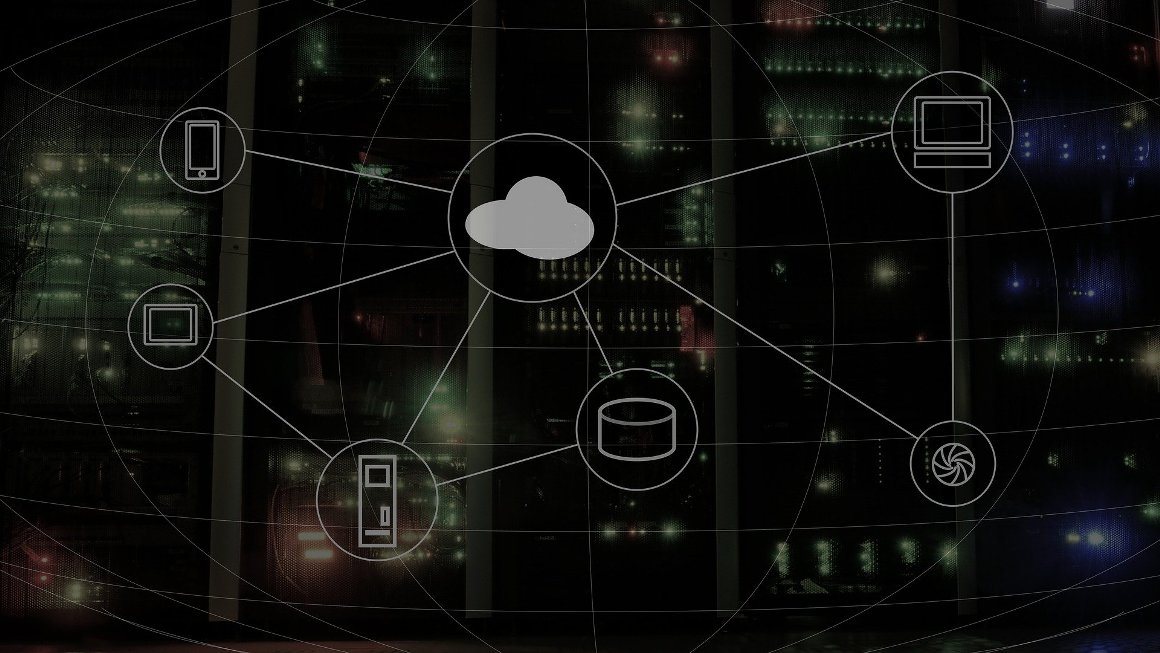
Biztonsági mentés és visszaállítás mobiltelefonon – TARTALOM
- Android: egyszerű biztonsági mentés a Google segítségével
- iOS: Az Apple saját szoftver-ökoszisztémával rendelkezik
- Nem szeretnél Google vagy Apple felhőt használni? Van pár alternatíva
- Az operációs rendszerek közötti váltás nem olyan nehéz, mint amilyennek tűnik
Android: egyszerű biztonsági mentés a Google segítségével
Ha androidos mobiltelefonod van, az adatok biztonsági mentése egyszerű lesz. Miután az okostelefon első indításakor bejelentkeztél a Google-fiókodba, kiválaszthatod az automatikus biztonsági mentés lehetőséget. Ha ezután Google alkalmazásokat (Fotók, Dokumentumok stb.) használsz, akkor minden rögzítésre kerül a felhőtárolóban, amely számos eszközről elérhető, beleértve a számítógépet is. Te döntöd el, hogy az adatok csak WiFi-re kapcsolódva vagy akár mobil adatforgalommal is szinkronizálódjanak-e. Nem szükséges minden adatról biztonsági másolatot készíteni, kiválaszthatod külön csak a fényképeket és névjegyeket. A Google számos hasznos alkalmazást kínál:
- Google fotók – ez a galéria az összes fénykép és videó gyűjtőhelye, mely lehetővé teszi a képek azonnali biztonsági mentését a felhőbe. A rögzített fényképek és videók automatikus feltöltéséhez egyszerűen csak jelentkezz be az alkalmazásba, kattints a profilfotódra, válaszd a Fotóbeállítások, majd a Biztonsági mentés és szinkronizálás lehetőséget.
i
Minőség szempontjából két beállítás közül választhatsz: fotók és videók eredeti minőségben vagy kiváló minőségben. Az utóbbi opcióval enyhe felbontás-csökkenés tapasztalható, de a képek és videók még így is jó minőségűek maradnak. Ennek az opciónak az az előnye, hogy nem foglalnak annyi tárhelyet az adataid, de korlátlan tárhelyre így se számíts, ugyanis 2021. június 1-jétől a Google ezeket is ugyanúgy hozzászámolja a felhasznált tárhelyedhez, hiába foglalnak csak kevés helyet.
- Gmail – az egyik leggyakrabban használt e-mail kliens, amelybe egy másik szolgáltatónál már meglévő e-mail címeddel is bejelentkezhetsz.
- Google Naptár – egy helyen rögzíthetsz eseményeket és találkozókat, majd elérhetővé teheted azokat az összes eszközödön.
- Google Névjegyek – a szolgáltatás gondoskodik az összes felhasználói névjegy biztonsági mentéséről, beleértve a jegyzeteket, a telefonszámokat és címeket is.
- Google Üzenetek – az SMS-üzenetek nem a telefon SIM-kártyáján vagy a Google Messages belső tárhelyén kapnak helyet, hanem a felhőben vannak tárolva, így elérheted őket számítógépről is. Üzeneteidhez akkor is könnyen hozzáférhetsz, ha esetleg új mobiltelefonra váltasz.
Ha rendszeresen készítesz biztonsági másolatot és szinkronizálod az Android-telefonodon tárolt fontos adataidat a felhővel, új készülék vásárlása esetén nem kell bajlódnod az adataid visszaszerzésével, hiszen csak bejelentkezel az új eszközön és egy kattintással le is töltheted rá a szükséges adatokat a régi mobiltelefonodról. Ezenfelül megtekintheted őket a számítógépeden, tableteden vagy bármely más készülékeden (nem csak Android-telefonon). A Google Backup egyszerűen a Google fiókodhoz van kötve.
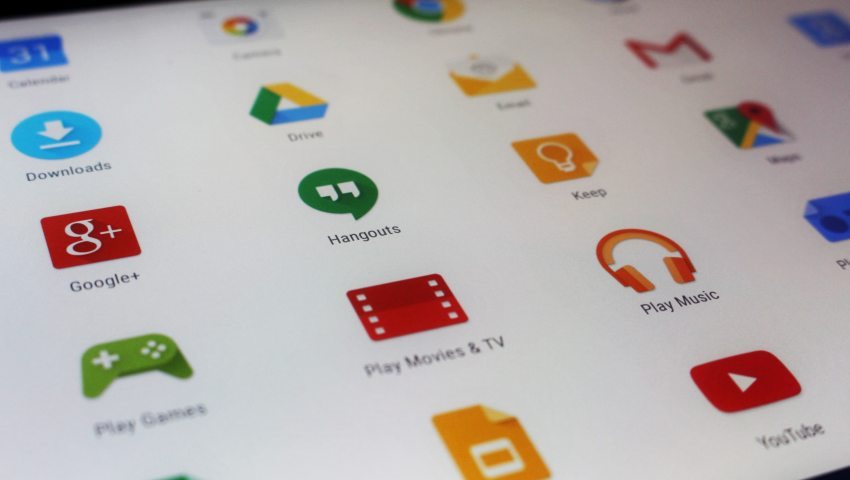
Végül, de nem utolsósorban megemlítjük a Google Drive felhőszolgáltatást is, mely segítségével biztonsági mentést készíthetsz, illetve bármilyen fájlt feltölthetsz a Google szervereire, amelyeket aztán a tabletedről, a számítógépedről és az okostévédről is elérhetsz. Ha nem rendelkezel a fentebb említett alkalmazásokkal, vagy csak néhányat használsz közülük, akkor biztonsági másolat készítésére bátran használhatod a Google Drive szolgáltatást is. Az ingyenes alapverzió 15 GB tárhelyet kínál - ez azonban kibővíthető a Google One szolgáltatással. Például vásárolhatsz családi csomagban havi 4000 forintért 2 TB tárhelyet, de a vállalkozásod számára akár 30 TB-ot is igénybe vehetsz. Az alkalmazás a legtöbb Android-eszközre már gyárilag fel van telepítve.
Ha biztonsági másolatot szeretnél készíteni az Android-alkalmazásokról és a rendszerbeállításokról, akkor használd az Android Backup Service alkalmazást, mely pontosan erre a célra készült. A szolgáltatás biztonsági másolatot készít az alkalmazásokról és azok adatairól, valamint képes tárolni az egyes Google-alkalmazások és a rendszer beállításait is. Például a háttérkép, a WiFi hálózatok és az azokhoz tartozó jelszavak, a rendszer nyelvi beállításai és a kijelző fényereje.
iOS: Az Apple saját szoftver-ökoszisztémával rendelkezik
Ha iPhone készüléket használsz és fel szeretnél rá telepíteni Google alkalmazásokat, megtalálod őket az App Store-ban. Valószínűleg azonban kényelmesebb lesz a kezdetektől fogva azokat az alkalmazásokat használni, amelyeket az Apple a telefonjaira (és tabletjeire) kínál.
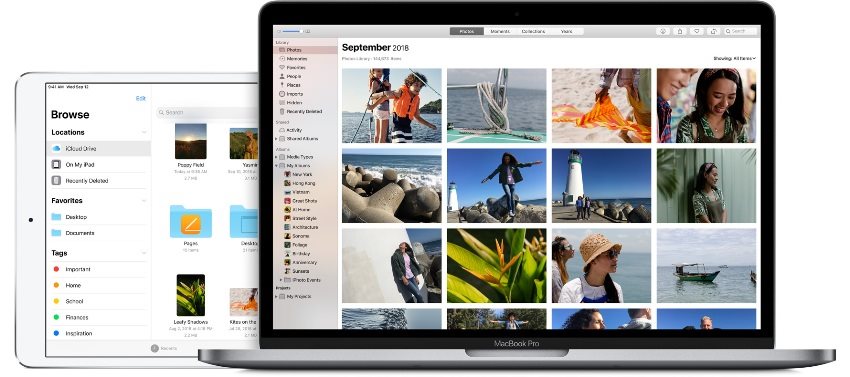
Hogyan készítsünk biztonsági másolatot a telefonról az Apple megoldásain keresztül? Két lehetőség közül választhatsz. Használhatod az iCloud szolgáltatást, vagy készíthetsz biztonsági másolatot az összes adatodról a Mac vagy PC számítógépeden is. Ha igazán biztosra akarsz menni, harmadik megoldásként élhetsz akár mindkét lehetőséggel is.
Ha úgy döntesz, hogy az iCloud segítségével készítesz biztonsági másolatot, hasonlóan a Google alkalmazásokhoz, minden adatod automatikusan szinkronizálódik a fiókoddal, amikor a készülék WiFi-re csatlakozik és fel van töltve, ideális esetben az éjszaka folyamán. Minden fájl, alkalmazás és beállítás (a biztonsági adatok és fizetések kivételével) bármikor elérhető lesz számodra, akár új eszközre való átköltözés esetén is. Érdemes szem előtt tartani, hogy az iCloud ingyenes csomagban csak 5 GB felhő-tárhelyet kínál. Az ajánlataik azonban valamivel olcsóbbak, mint a Google Drive. 2 TB tárhely havonta 3400 forintba kerül.
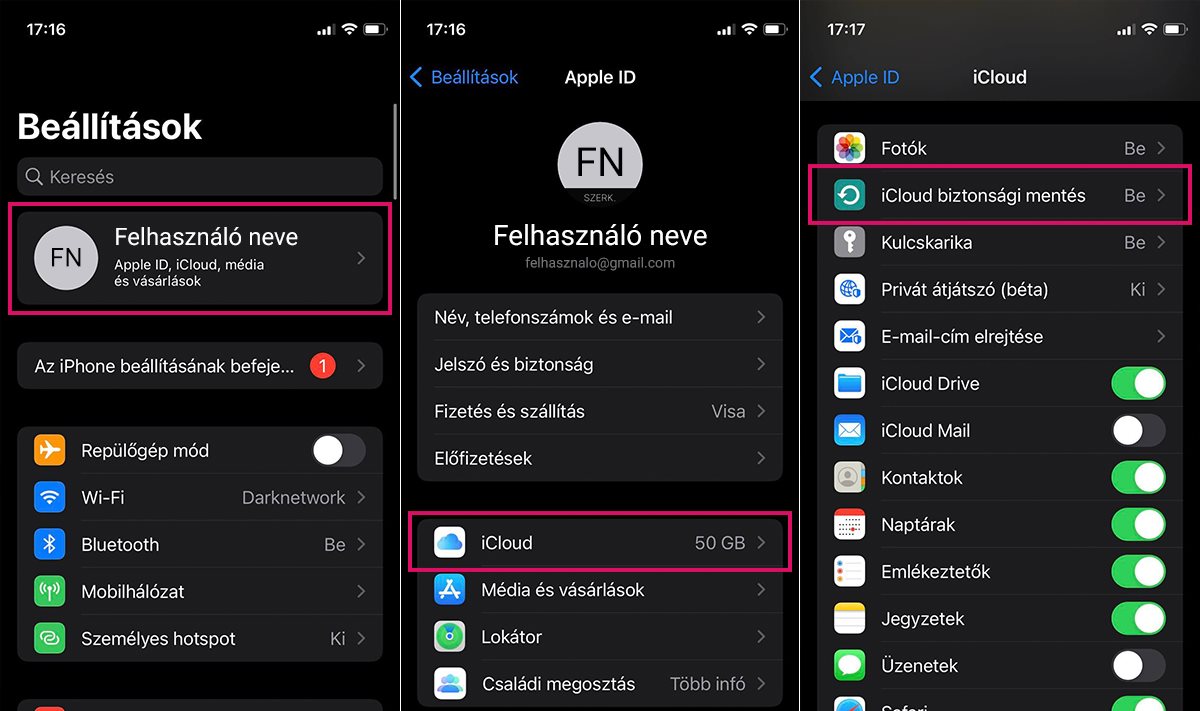
Ha Mac-en vagy PC-n szeretnéd végrehajtani a telefon biztonsági mentését, kezdésnek csatlakoztatnod kell az iPhone készüléket a számítógépedhez. Ez azt jelenti, hogy például útközben nem végezhetsz biztonsági mentést, kivéve persze, ha laptopot használsz. Egyébiránt a Mac-en/PC-n keresztül történő biztonsági mentés ugyanazt az eredményt hozza, mint az iCloud. Minden modern Mac eszközön (macOS Catalina és újabb rendszerekkel) a biztonsági másolatok készítése a Finder-en keresztül egyszerűen elvégezhető, régebbi Mac (macOS Mojave és régebbi) vagy Windows számítógépeken használhatod az iTunes szolgáltatást.
Nem szeretnél Google vagy Apple felhőt használni? Van pár alternatíva
Bár a natív biztonsági szolgáltatások valószínűleg a legmegbízhatóbbak és legfejlettebbek, bizonyos esetekben érdemes lehet valamilyen egyéb lehetőséget is kipróbálni. Szerencsére nem kell sokáig keresgélned, hogy alternatívákat találj.
Dropbox és OneDrive
A Dropbox egy jól ismert tárhely, amelyre jelentős adatmennyiséget tölthetsz fel számos eszközödről. A Google Fotók alkalmazáshoz hasonlóan beállíthatod az okostelefonon vagy tableten rögzített képek és videók automatikus feltöltését. Egyszerűen csak navigálj a Fiók fülre, és kapcsold be a galéria feltöltését. A OneDrive alkalmazásban a Fényképek fülre navigálva rendelkezhetsz a fotóid és videófelvételeid feltöltéséről.
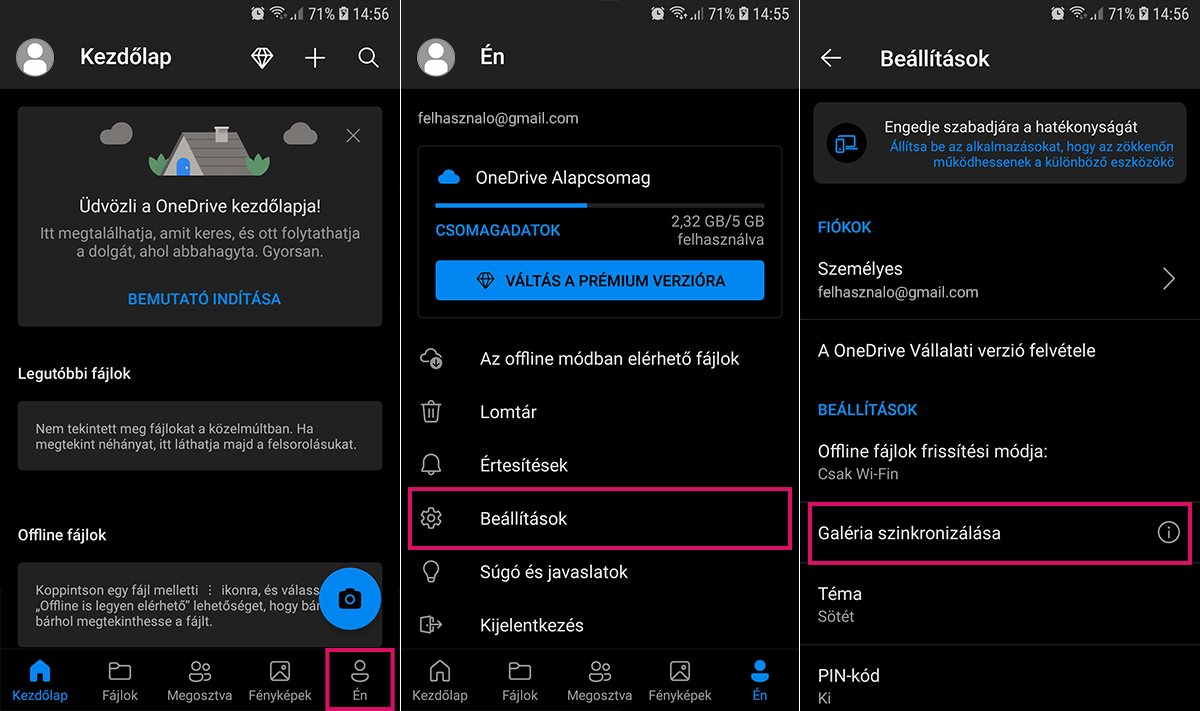
A Samsung Cloud összekapcsolható a OneDrive-val
Ha Samsung telefonod van, akkor használhatod a Samsung Cloud szolgáltatást is. Funkcionalitásban nagyon hasonlít a Google Drive-ra - a szolgáltatás a galériáidat és egyéb fájljaidat mindig, amikor WiFi-re csatlakozol, automatikusan szinkronizálja a felhővel. Ennek köszönhetően minden adat hozzáférhető az összes Samsung készülékeden, de webböngészőn keresztül számítógépen is elérheted őket. Ebből a szempontból a Samsung biztonsági mentése kétségtelenül praktikus megoldás.
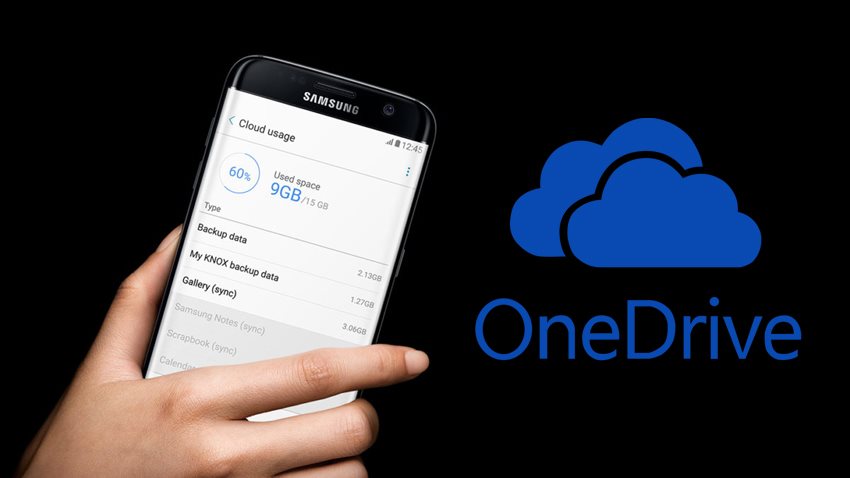
A Samsung Cloud ingyenes csomagban 5 GB tárhelyet kínál, de választhatsz a fizetős tárhely-bővítési lehetőségek közül is. Érdemes megemlíteni, hogy integrálható a Microsoft OneDrive szolgáltatásba, ami így még könnyebbé teszi a felhő kezelését, mivel a OneDrive alkalmazás előre fel van telepítve minden Windows számítógépre.
Inkább kábel segítségével szeretnéd Samsung telefonodat a számítógéphez csatlakoztatni? Töltsd le a Samsung Smart Switch alkalmazást, indítsd el és csatlakoztasd a telefonodat a számítógépedhez. A programon belül egyszerűen kiválaszthatod, hogy miről készítsen biztonsági másolatot a számítógép lemezére, vagy egyszerűen visszaállíthatod az adatokat egy újonnan beszerzett Samsung okostelefonra.
A Xiaomi is saját megoldással büszkélkedhet
A Xiaomi telefonok biztonsági mentése is felhőszolgáltatással történik. A Xiaomi Cloud szolgáltatással a felhőbe mentett adatok egy böngészőn keresztül bárhol, bármikor elérhetők. Olyan elemek tárolására alkalmas, mint például az üzenetek, fotók, alkalmazásadatok, jegyzetek és hálózati beállítások, melyeket aztán az i.mi.com oldalon tudsz előhívni. Minden adatodat védi a jelszavad, így senki sem férhet hozzá illetéktelenül. Mivel a Mi PC Suite asztali kliens alkalmazásukhoz egy ideje már nem készülnek frissítések, a Xiaomi telefonok számítógépre való biztonsági mentése jelenleg nem a legjobb megoldás.
A Huawei Cloud intelligens tárhely platformok
A Huawei okostelefonok tulajdonosai számára a Huawei Cloud tárhely egy integrált lehetőség. Korábban a Honor telefonokhoz is elérhető volt, ami a Honor márka eladása után megszűnt. A fentebb említett szolgáltatáshoz hasonlóan biztonsági másolatot készíthetsz fotókról, dokumentumokról, névjegyekről, naptárról stb. Ezek aztán elérhetők egy internetes böngészőn keresztül vagy egy számítógépes program segítségével. Alapcsomagban a Huawei Cloud 5 GB-ot kínál, de a kiterjesztett szolgáltatásai árban hasonlóak, mint az Apple kínálata. 2 TB-os tárhelyhez havi 3400 forintért juthatsz hozzá.
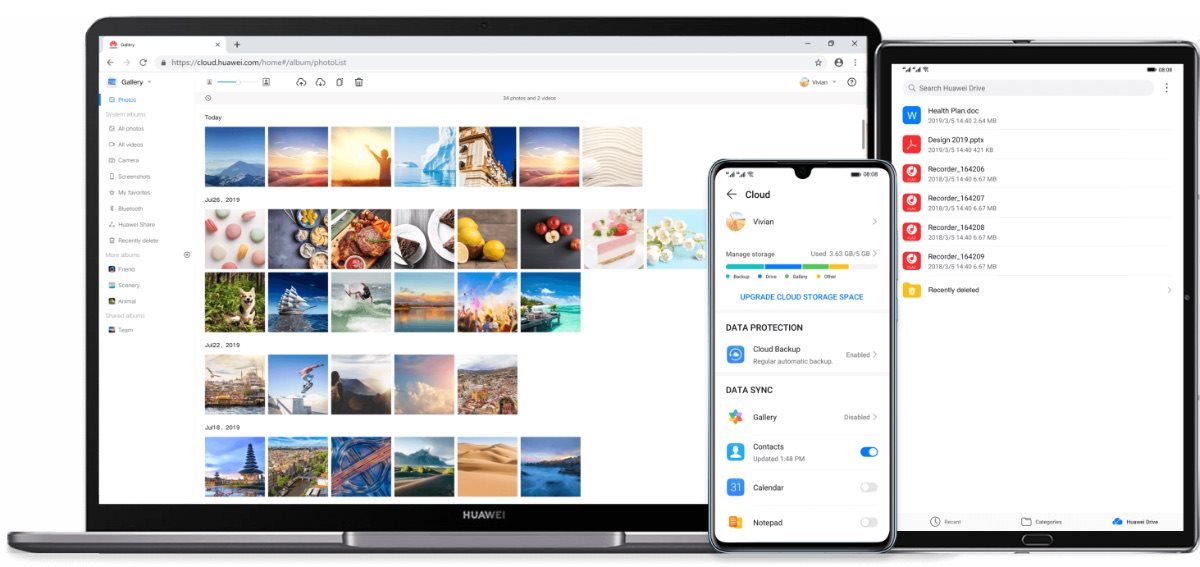
i
A Huawei telefonok esetében nagy jelentőséggel bír a saját felhőszolgáltatásuk, hiszen a Google szolgáltatásai nem érhetők el a márka legtöbb új okostelefonján. A Kipróbáltunk egy telefont a Huawei szolgáltatásokkal (ÉRTÉKELÉS): Mit szóltunk hozzá? c. cikkünkből mindent megtudhatsz a Huawei Mobile Services felület működéséről.
A Huawei saját programmal is rendelkezik a számítógépen történő biztonsági mentéshez. A neve Huawei HiSuite. Ingyenesen letölthető Windows-ra és Mac-re egyaránt. A gyártó állítása szerint, az adatok biztonsági mentése mellett a program segít az adatok kezelésében és a telefonra vonatkozó frissítések letöltésében is. A HiSuite-nak köszönhetően SMS-t küldhetsz közvetlenül a számítógépedről, szinkronizálhatod a névjegyeket és a naptárat az Outlook programmal, vagy fájlokat importálhatsz a számítógépről a telefonra.
Az operációs rendszerek közötti váltás nem olyan nehéz, mint amilyennek tűnik
Gyakran előfordul, hogy az androidos okostelefonok felhasználói váltani szeretnének iOS rendszerre, vagy éppen ellenkezőleg, az iPhone-nal rendelkezők váltanak a zöld robotra. Kifejezetten az átállásra tervezett alkalmazásoknak köszönhetően sem a Google, sem az Apple nem áll a dolog útjába.
i
Ha adatokat szeretnél áthelyezni egy másik Android-telefonról a OnePlus telefonra, használhatod a Clone Phone - OnePlus app alkalmazást.
Váltás Androidról iOS-re
Ha Androidról iOS-re szeretnél váltani, töltsd le az alkalmazást (az eredeti Android telefonodra) közvetlenül az Apple-től. A Váltás iOS-re nevű alkalmazás célja, hogy az új felületre való áttérést a lehető legegyszerűbbé tegye.
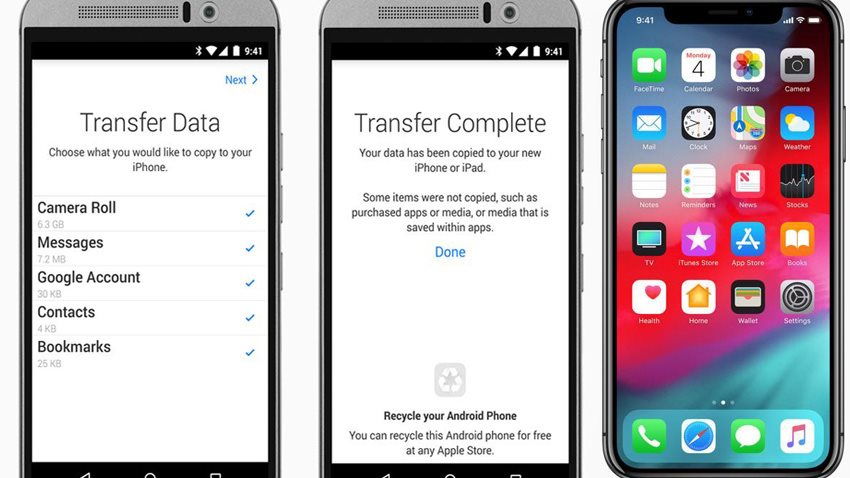
Váltás iOS-ről Androidra
Az iPhone-ról Android telefonra történő váltás a Google Drive tárhely segítségével a legegyszerűbb.
- Győződj meg arról, hogy az eszköz teljesen fel van töltve és csatlakozik a WiFi-hez.
- Töltsd le a Google Drive alkalmazást az iPhone-odra az App Store-ból.
- Készíts biztonsági másolatot a kiválasztott adatokról a Google Drive szolgáltatással.
- Jelentkezz be Google fiókoddal az új Android okostelefonodon.
- A szinkronizálás folyamata megkezdődik, és minden adat átkerül az új telefonodra.
- iPhone 13 (BEMUTATÓ): még jobb kijelző, professzionális kamera és hosszabb akkumulátor üzemidő
- Samsung Galaxy Z Flip3 5G (BEMUTATÓ): hajlítható telefon, tisztességes felszereltséggel
- Útmutató (nem csak) idősek számára: Hogyan használjunk okostelefont?
- Hogyan válasszunk mobiltelefont
- A legjobb teljesítményű mobiltelefonok
- A legjobb mobiltelefonok
- További cikkek a Mobiltelefonok kategóriában
Számos módon készíthetsz biztonsági másolatot az okostelefonodról, a döntés csak rajtad múlik. Semmiképp nem ajánlott figyelmen kívül hagyni ezt a lehetőséget, hiszen ezzel kockára tennéd az összes személyes adatod elvesztését. A biztonsági mentés nem tart sokáig, és sok kellemetlenségtől menthet meg.